Chrome Flags to ukryte, eksperymentalne funkcje przeglądarki Google. Można za ich pomocą modyfikować wiele nieoczywistych opcji, jak uruchomienie trybu czytnika, włączenie ciemnego motywu lub sprawienie, że strony będą ładować się szybciej. Dzięki nim Google Chrome da się spersonalizować pod naprawdę wieloma nieosiągalnymi dla przeciętnego użytkownika względami!
Każdy z nas używa przeglądarki internetowej – jest ich do wyboru wiele. Bardzo popularną propozycją wciąż pozostaje Google Chrome. Wśród jej zalet zdecydowanie warto wymienić wydajność, rozbudowaną funkcjonalność oraz łatwość obsługi. Interfejs przystosowano perfekcyjnie dla wygody użytkownika. Mimo wszystko nie wszystkie opcje tej przeglądarki są dostępne tak po prostu. Poznaj Chrome Flags, czyli ukryte i eksperymentalne funkcje Google! Te nieoczywiste opcje pozwalają wielu użytkownikom wykorzystać pełnię możliwości przeglądarki oraz maksymalnie dostosować ją według własnych preferencji.
Z tego artykułu dowiecie się między innymi:
Tutaj warto zauważyć, że Chrome Flags to nie domyślne opcje, które mają być dostępne w przeglądarce Google. Deweloperzy testują pewne rozwiązania wewnętrznie i dlatego zostały one ukryte przed standardowym użytkownikiem. Mimo wszystko bardzo łatwo można uzyskać dostęp do nieoczywistych funkcji – wystarczy tylko wpisać odpowiednią frazę w przeglądarce.
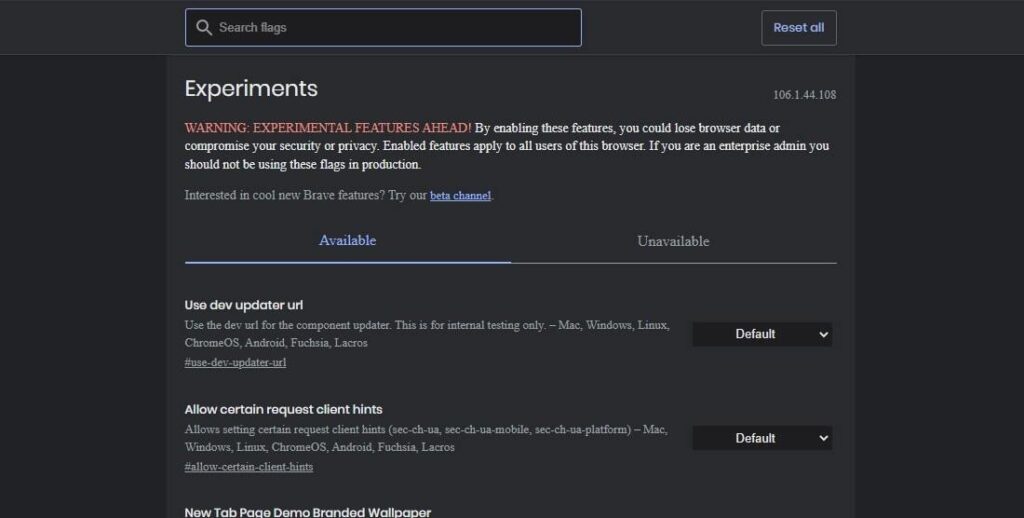
Te opcje nie są dostępne dla każdego intencjonalnie. Niektóre z nich pomagają w różnych kwestiach – sprawiają, że korzystanie z przeglądarki jest wygodniejsze. Wiele ukrytych funkcji Google Chrome może jednak uszkodzić program. Niektóre opcje powodują problemy, a dzieje się tak, ponieważ to tylko eksperymentalne, nieprzetestowane odpowiednio rozwiązania. W skrócie Chrome Flags na pewno pomogą wielu użytkownikom – nie jest to jednak reguła, ponieważ przeglądarka może równie dobrze zostać uszkodzona.
Warto zauważyć, że Chrome Flags to jedyna opcja, dzięki której można przetestować nowe, eksperymentalne funkcje przeglądarki. Wśród nich jest wiele naprawdę przydatnych opcji, jak tryb ciemny, pomniejsze ulepszenia interfejsu lub nawet znaczne przyspieszenie pobierania plików. Funkcji ukrytych można znaleźć wręcz ogrom – Google także stale wprowadza kolejne, ponieważ aktualizuje swoją przeglądarkę.
Korzystanie z ukrytych opcji może okazać się niezwykle przydatne dla użytkownika. Można przy ich pomocy dostosować przeglądarkę do własnych preferencji czy też wykorzystać ciekawe, dodatkowe funkcje. Chrome Flags wiele ułatwia, jednak tylko i wyłącznie, kiedy potrafisz korzystać z tego systemu. Wiele funkcji tam dostępnych może uszkodzić program oraz po prostu powodować problemy.
Używanie ukrytych opcji w wielu sytuacjach sprawia także, że internet działa znacznie lepiej – dotyczy to wczytywania stron, zdjęć, oglądania filmów lub pobierania plików. Google udostępnia nowe funkcje na początku właśnie przez ten system, by je przetestować. Dopiero wiele później stają się one dostępne dla każdego. Odpowiednio wykorzystywane Google Chrome sprawi, że poprawisz parametry swojej sieci.
Warto zauważyć, że Chrome Flags jest łatwo dostępne. Można bez większego problemu znaleźć ukryte funkcje przeglądarki Google. Wystarczy tylko znać odpowiednią komendę, którą wpisuje się w pasek wyszukiwania. Poniżej przedstawiamy poradnik krok po kroku, dzięki któremu odnajdziesz ukryte opcje Chrome!
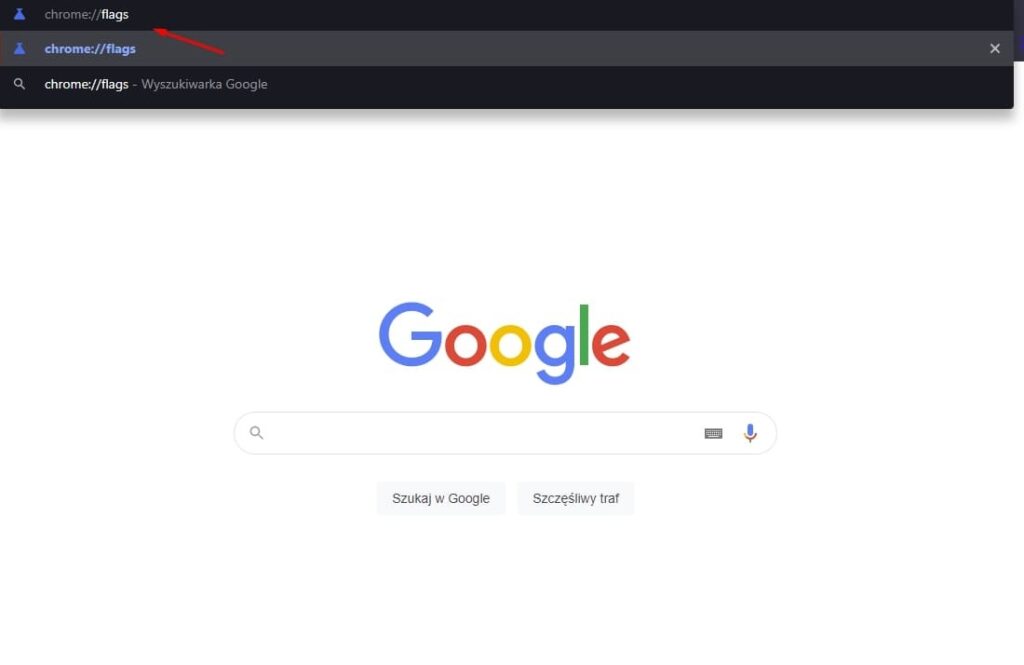
Używanie Chrome Flags jest wbrew pozorom naprawdę proste. Trzeba tylko pamiętać o tym, by nie zmieniać losowych opcji i korzystać z tej funkcji tak, jak należy – ostrożnie. Google Chrome zawiera eksperymentalne, niewprowadzone dla każdego rozwiązania, łatwo tutaj o stworzenie dodatkowych problemów w przeglądarce.
Korzystając z Chrome Flags niektóre funkcje mogą powodować problemy z działaniem przeglądarki Google czy też systemu Chromebooka. Warto więc wiedzieć, jak szybko naprawić te rzeczy. Po przejściu na stronę chrome://flags można znaleźć u góry przycisk Reset all. Służy on właśnie do przywracania ustawień fabrycznych. Rozwiąże on większość problemów, jakie użytkownik może spowodować podczas używania Chrome Flags.

Mimo wszystko nie zawsze tak będzie. Sporadycznie zdarzają się większe problemy – szczególnie gdy korzystasz z Chromebooka. Tutaj Chrome Flags może spowodować nawet nieprawidłowe działanie systemu. Wtedy już konieczne będzie przywrócenie laptopa do ustawień fabrycznych. Dlatego właśnie należy korzystać z Chrome Flags z odpowiednią wiedzą i ostrożnością – inaczej można sobie przysporzyć więcej problemów, niż usprawnień.
Wśród dostępnych opcji Chrome Flags można wyróżnić kilka takich, które są bardziej przydatne od innych. Warto z nich korzystać, jednak oczywiście z należytą ostrożnością. Jakie funkcje zasługują na wyróżnienie?
Ta funkcja powoduje, że autouzupełnianie w formularzach na różnych stronach internetowych jest wykorzystywane automatycznie. Standardowo trzeba dać potwierdzenie. Po uruchomieniu tej funkcji, Chrome wyświetla wypełnienie formularza (login, hasło, adres, telefon itd.), jako placeholder w określonych polach. To bardzo wygodne rozwiązanie.
Jest to funkcja, dzięki której wiele uruchomionych kart w Google Chrome nie będzie już dużym problemem. Jak powszechnie wiadomo, ta przeglądarka zużywa ogromne zasoby – szczególnie jeśli chodzi o pamięć RAM. Powyższa funkcja, którą można włączyć w menu Chrome Flags powoduje, że karty pozostają w stanie, z którego trzeba je “wybudzić”, czyli po prostu ponownie załadować. Dzięki temu RAM-u jest zużywane znacznie mniej.
Bardzo często wykorzystywana funkcja. Ta opcja bezpośrednio przyspiesza pobieranie plików przez przeglądarkę. Są one dzielone na kilka części. Dzięki temu pobierają się w kilku procesach, co powoduje nawet wielokrotnie szybszy download takiego pliku.
To nic innego, jak ciemny motyw przeglądarki Google Chrome. Taka opcja jest wyczekiwana przez wielu użytkowników. Powstały nawet specjalne wtyczki, które powodują, że można korzystać z tej funkcji. Wystarczy jednak uruchomić odpowiednią opcję i to wszystko. Mimo że funkcja jest eksperymentalna – sprawdza się świetnie.
Tryb czytnika jest wbrew pozorom wbudowany w przeglądarkę Google. Chrome Flags umożliwia aktywowanie go. Na czym polega? Ta opcja ma za zadanie usuwanie wszystkiego, co może rozpraszać użytkownika podczas czytania. Dzięki temu lepiej skupisz się na tekście.
Dzięki temu można używać akceleracji GPU przy renderowaniu stron, aplikacji webowych itd. W skrócie tak funkcja Google Flags gwarantuje lepszą wydajność przeglądarki – niezależnie od stron, z jakich korzystasz.
Jest to funkcja, którą wielu deweloperów wykorzystuje już na etapie tworzenia strony internetowej. Dzięki niej duże obrazy, które charakteryzują się także sporą “wagą” będą ładowane w tle – nie trzeba na to czekać, by wyświetlić serwis. To również przełoży się na ogólną wydajność przeglądarki Chrome.
Korzystanie z VPN-ów jest obecnie niezwykle popularne. Działają one na takiej zasadzie, że w sieci jesteśmy widoczni, jakbyśmy byli zupełnie gdzie indziej – miejsce można zwykle wybrać. Dzięki temu można zyskać dostęp do regionalnie ograniczonych danych, na przykład filmów z serwisów streamingowych. Mimo wszystko VPN zawsze spowalnia przeglądarkę.
Eksperymentalna technologia QUIC jest dostępna w Google Chrome. Dzięki niej liczba połączeń zostaje ograniczona, dzięki czemu połączenie będzie bezpieczniejsze i VPN tak mocno nie spowolni łącza. Warto uruchomić tę opcję dla szybkości ładowania się stron.
Na wielu stronach można spotkać charakterystyczną funkcję obrazu w obrazie. Jest ona implementowana przez deweloperów, jednak można ją uruchomić również globalnie za pomocą Google Chrome. Powoduje ona, że na przykład kliknięcie wideo spowoduje uruchomienie go w małym, dodatkowym okienku, które da się dowolnie przemieszczać. Taką opcję można spotkać na przykład w serwisie YouTube.
Ta funkcja zapewnia całkowite wyciszenie powiadomień Chrome. Nie trzeba już samodzielnie klikać opcji “Blokuj”. Wystarczy tylko uruchomić odpowiednią funkcję.
To opcja, która działa dokładnie tak, jak wskazuje nazwa. Dzięki Chrome Flags można sprawić, że animacja przewijania będzie płynniejsza. Bardziej rozbudowane strony mają sporadycznie z tym problemy – szczególnie na słabszych komputerach.
Bardzo ciekawa funkcja, która powoduje, że po najechaniu kursorem na kartę, pojawia się podgląd witryny. Jest to testowa opcja Chrome, która zdecydowanie pomoże niektórym użytkownikom. Gdy korzystasz często z wielu kart – warto ją uruchomić.
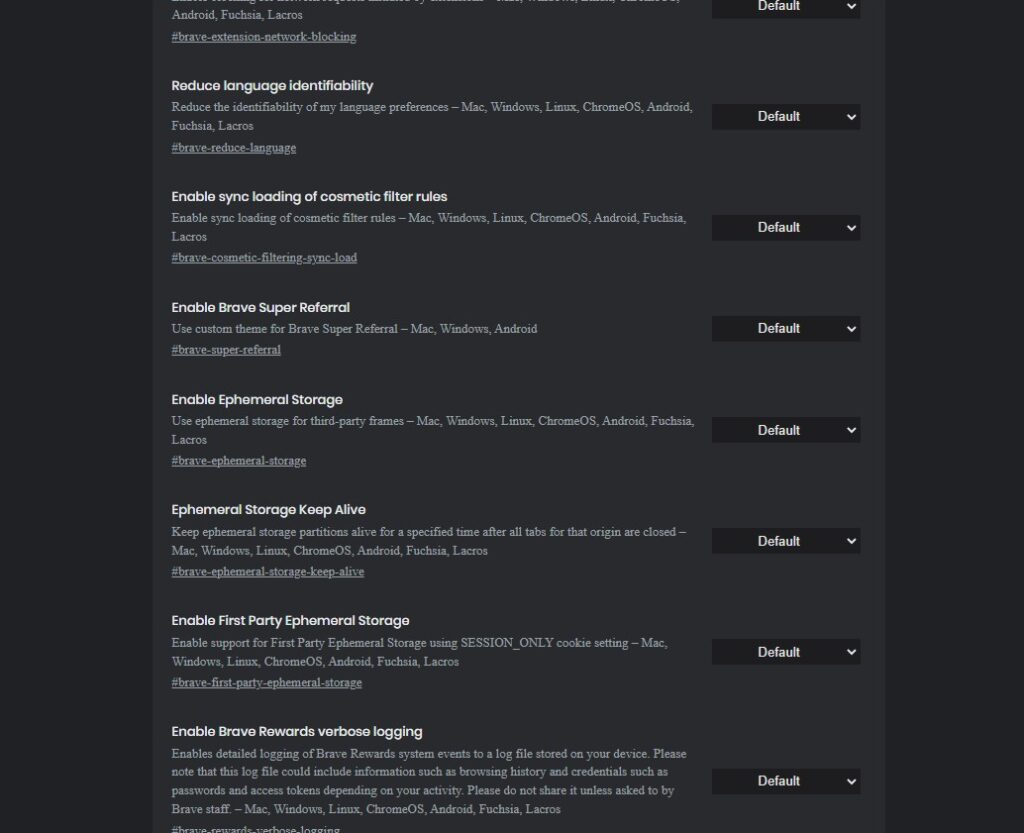
Jak widać powyżej Chrome Flags oferuje naprawdę dużo przydatnych funkcji, których nie można użyć standardowo. Niewielu użytkowników zna te opcje, a znacząco mogą wpłynąć na wygodę korzystania z przeglądarki, jej wydajność czy nawet szybkość pobierania plików lub bezpieczeństwo komputera. Jeżeli używasz ukrytych opcji ostrożnie i sprawdzasz, co konkretnie robi dana funkcja – możesz być pewny, że w ten sposób nie spowodujesz problemów, a mimo wszystko wiele zyskasz.
Cały system opiera się na eksperymentalnych, jeszcze nieprzetestowanych opcjach. Nic dziwnego więc, że niektóre z nich będą powodować problemy. Warto pamiętać, że istnieje kilka funkcji Google Chrome, których po prostu nie należy używać. Poniżej wymieniamy dwie z nich:
Ta opcja wyłącza niektóre funkcje, które mają zapewniać bezpieczeństwo dla użytkownika. Zwykle jest ona wykorzystywana wyłącznie przez deweloperów. Zmiana tej funkcji w Chrome Flags spowoduje, że mogą pojawić się spore problemy – nawet całkowite crashowanie aplikacji i uniemożliwienie korzystania z niej. Najlepiej pozostawić tę opcję, nie zmieniać jej.
Dzięki tej funkcji przeglądarka zwykle działa szybciej. Mimo wszystko jest ona mocno niestabilna – często się crashuje. Ta opcja po włączeniu powoduje, że niektóre dane są zapisywane bezpośrednio na GPU. Należy jej unikać właśnie przez stabilność.
Podobnych funkcji jest więcej. Dlatego właśnie z Chrome Flags trzeba korzystać przy należytej ostrożności. Warto sprawdzać każdą opcję przed włączeniem lub wyłączeniem. Oczywiście w razie jakichkolwiek problemów można po prostu przywrócić domyślny, fabryczny stan za pomocą jednego przycisku.
Chrome Flags gwarantuje możliwość zmiany wielu ciekawych opcji. Dzięki temu przeglądarka może działać szybciej, być wygodniejsza oraz posiadać takie funkcje, z których najczęściej będzie korzystał użytkownik. Warto wiedzieć, że ukryte opcje Chrome da się znaleźć naprawdę łatwo – są dostępne także na urządzeniach mobilnych.
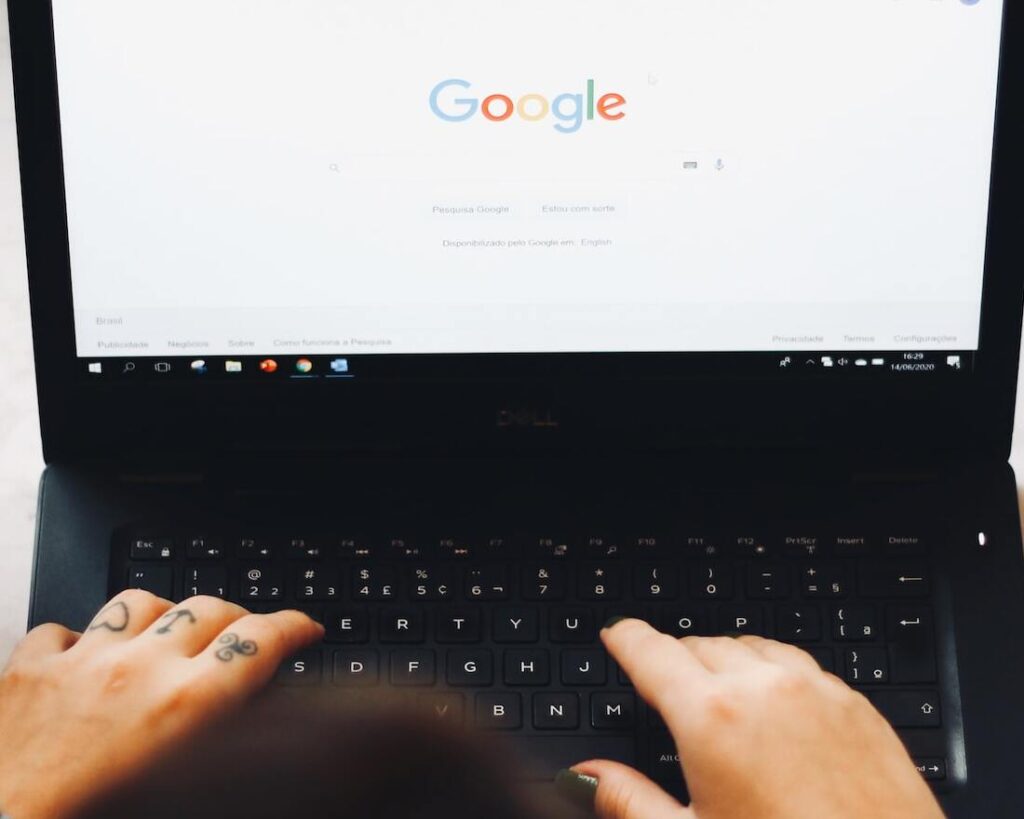
Modyfikowanie funkcji jest niezwykle proste. Wystarczy być uważnym, by używać ich na swoją korzyść. Należy także pamiętać, że zmiany są bardzo prosto odwracalne. Więcej problemów może pojawić się jedynie w Chromebookach. Chrome Flags to mało popularne rozwiązanie – sprawdź, czy skorzystanie z niego, nie zmieni dla Ciebie całkowicie użytkowania przeglądarki Google.
Arek Grabowski